
Lenovoパソコンのカメラが映らない!
こんな悩みありませんか?
今回の記事では『Lenovoのパソコンを使ってテレビ電話やZOOMをしようとしたけど、カメラが起動しない』という悩みを解決していきたいと思います。
対処方法を3つ紹介しますが、この方法でほとんどの方が解決することが可能です。

それでは紹介していきたいと思います。
Lenovoでカメラが映らないときの対処法

【対処法①】カメラの色を確認
Lenovoのパソコンを使っていてカメラが映らないと悩んでいる方は、パソコンを開いてカメラのレンズを見てみましょう。
下の写真のように、レンズの中央が赤くありませんか?
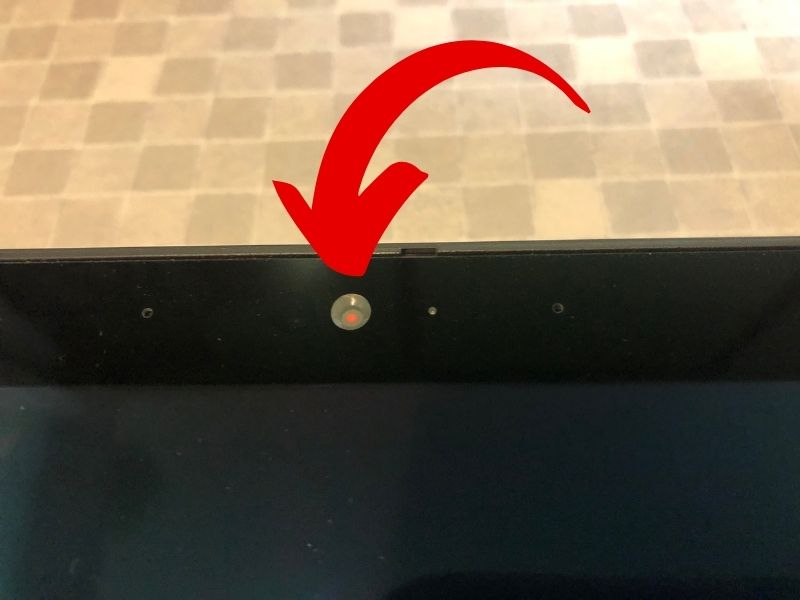
このレンズが赤くなっている人は、画面上にあるスライドを右に移動させてみましょう。
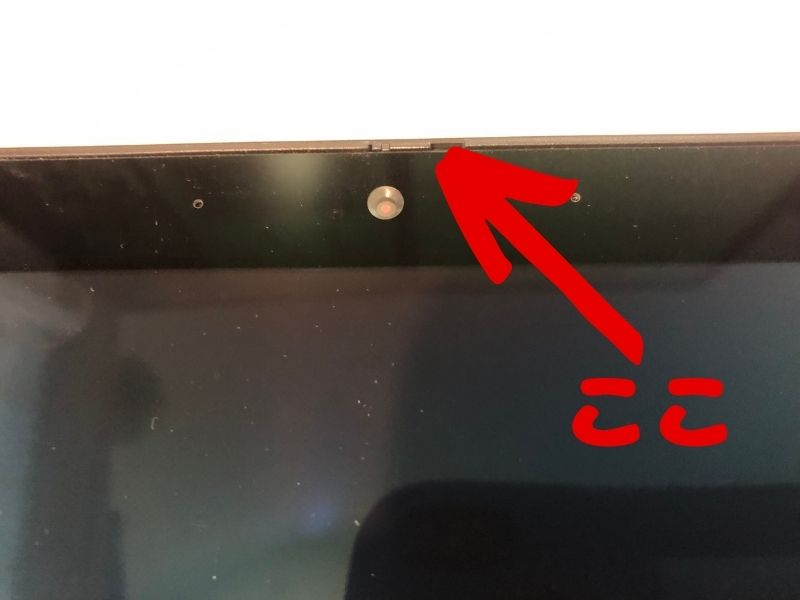

少し硬い場合がありますが、爪の先を使って動かすことができます!
爪が割れやすい方は、定規でも代用可能です。
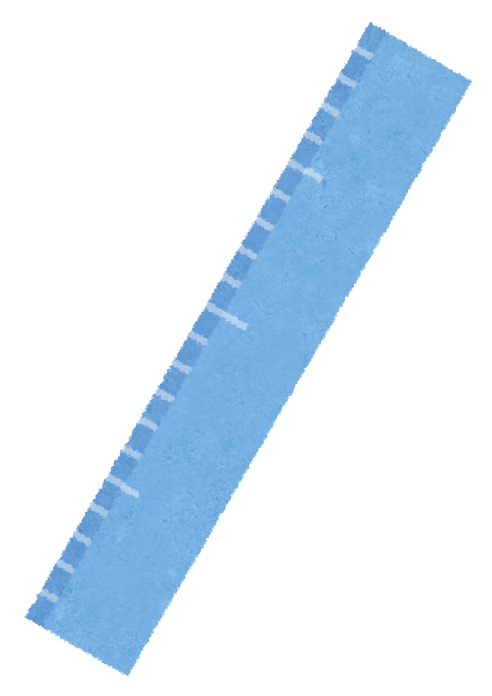
これはシンクシャッターという機能で、ウイルスなどにより盗撮されるのを防ぐ機能です。
工場出荷時にはこのシンクシャッターが有効になっています。
カメラが起動しなくて悩んでいる方は、カメラ中央が赤くないか一度確認してみましょう。

黒い状態になれば、カメラを使うことができます!
それでもカメラが映らない方は、続きをご覧ください。
【対処法②】再起動
対処法①を試してみてまだカメラが映らない方は、パソコンを再起動させてみましょう。
パソコンにエラーが出ているときは、再起動で直ることが多くあります。
また、定期的な再起動もパソコンを快適に使う上では必要ですので、一度試してみましょう。
それでもカメラが映らない方は【対処法③】にお進みください。
【対処法③】サポートに連絡
ここまで対処法①②を試してまだカメラが映らない方は、パソコンの故障や重大なエラーが考えられますので、サポートに連絡してみましょう。
故障は修理業者ではなく、まず公式サイトのオペーレーターに相談することでムダな出費を抑えられる可能性のがあります。
Lenovo公式サポート→https://support.lenovo.com/jp/ja/
【まとめ】Lenovoでカメラが映らない時
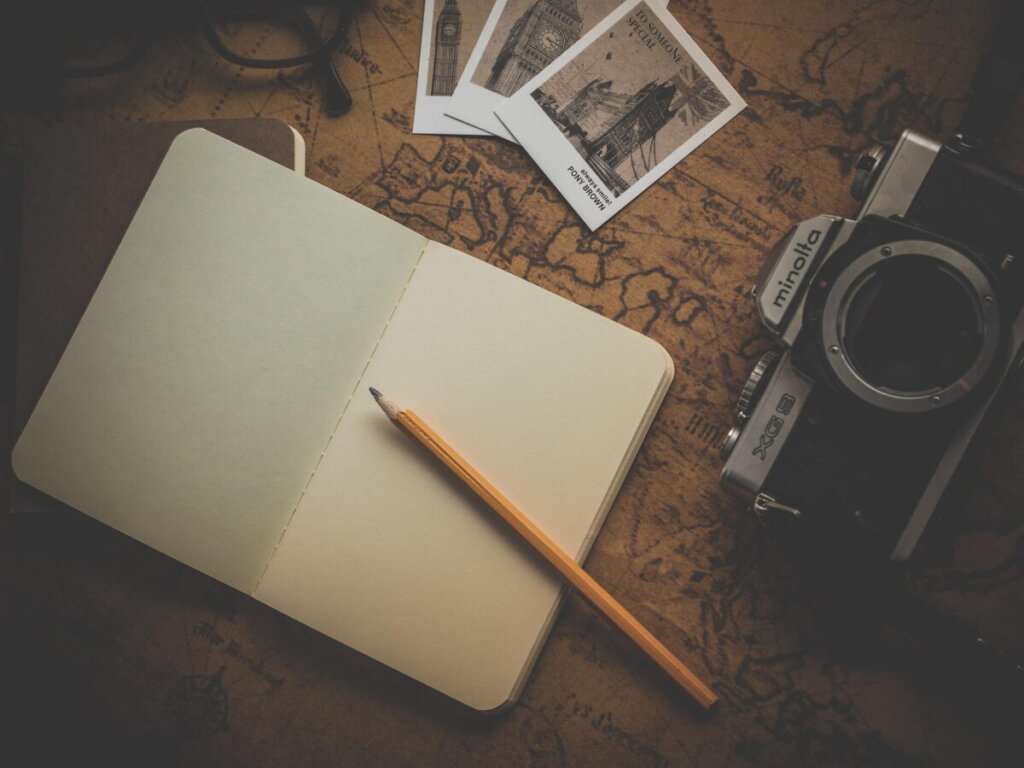
今回はLenovoのパソコンを使っていて、カメラが映らないときの対処法を3つ紹介させていただきましたが、いかがでしたでしょうか?
特にシンクシャッターは工場出荷時にオンになっているので、初めてカメラを使う方は映らなくて困ることがあります。
そんなときは紹介したようにカメラ中央のレンズが赤くないか確認して、赤い場合は上にあるスライドを移動させていましょう。もう一度読む方はこちら。
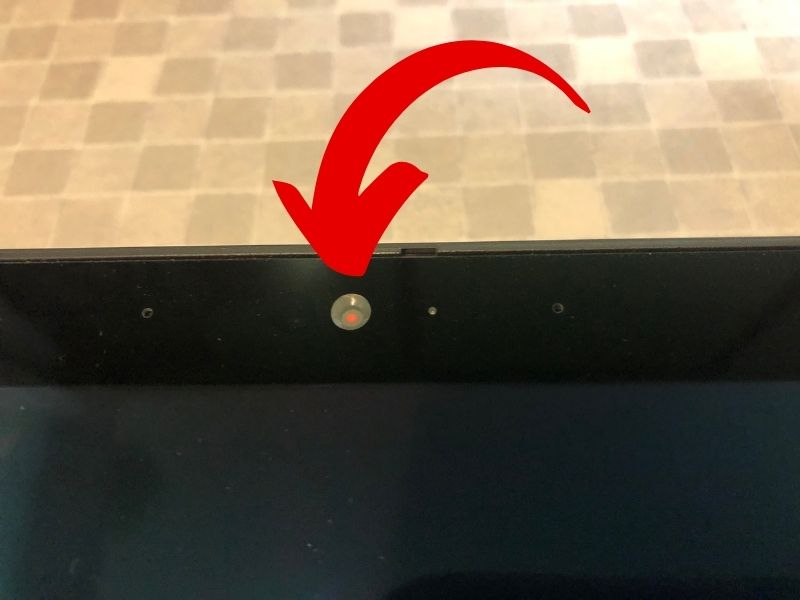

ここまで読んでいただきありがとうございます!










コメント
コメント一覧 (1件)
ありがとうございます!!ずっと調べても解決せず、めっちゃ困っていました!こんな単純なことだったとは全く気づきませんでした。本当にありがとうございました。感謝